В това ръководство ще научите как да създавате видеоклипове с Stable Diffusion и Deforum. Често обсъждана опция е приложението "Loopsie", което обаче е много скъпо с над 300 долара на месец и не ви предоставя контрола, която може би бихте желали. Вместо това ще ви покажа защо Google Colab представлява по-достъпна и гъвкава алтернатива. Да разгледаме основните точки и да научим процеса стъпка по стъпка.
Най-важните открития
- Loopsie е скъпо приложение, което е силно ограничено в функционалността си.
- Google Colab е достъпен и ефективен метод за създаване на видеоклипове с Stable Diffusion.
- Имате пълна контрола върху работния процес, дори от вашия телефон.
- Достъпът до Google Colab не изисква мощна графична карта.
Ръководство стъпка по стъпка
За да създадете видеоклипове със Stable Diffusion, можете да използвате по-достъпната опция Google Colab. Ето стъпките, за да започнете:
Стъпка 1: Достъп до Google Colab
Първо трябва да получите достъп до Google Colab. Просто отворете браузъра и потърсете "Google Colab". Там ще намерите платформата, на която можете да създадете проекти.
Стъпка 2: Стартиране на нов проект
Когато сте в Google Colab, изберете опцията за създаване на нов записник. Това е мястото, където ще бъдат запазени всички вашите кодове и обяснения. Важно е да зададете всичко правилно още в началото, за да можете да работите ефективно по-късно.
Стъпка 3: Инсталиране на необходимите библиотеки
Преди да започнете да създавате видеоклипове, трябва да се уверите, че всички необходими библиотеки са инсталирани. В Google Colab можете да инсталирате необходимите пакети с няколко прости команди. Тези стъпки ви позволяват да използвате пълната функционалност на Stable Diffusion.

Стъпка 4: Инициализиране на Deforum
След като всички библиотеки са инсталирани, можете да започнете със специфичните настройки на Deforum. Трябва да промените някои параметри, за да постигнете най-добрите резултати. Това включва избора на модели и настройките за създаване на вашите видеоклипове.
Стъпка 5: Създаване на видеоклипове
Сега можете да започнете създаването на видеоклипа. Чрез командите в записника посочвате какъв видеоклип искате. Контролът и гъвкавостта, които ви предоставя Google Colab, ви позволяват да реализирате идеите си по креативен начин.
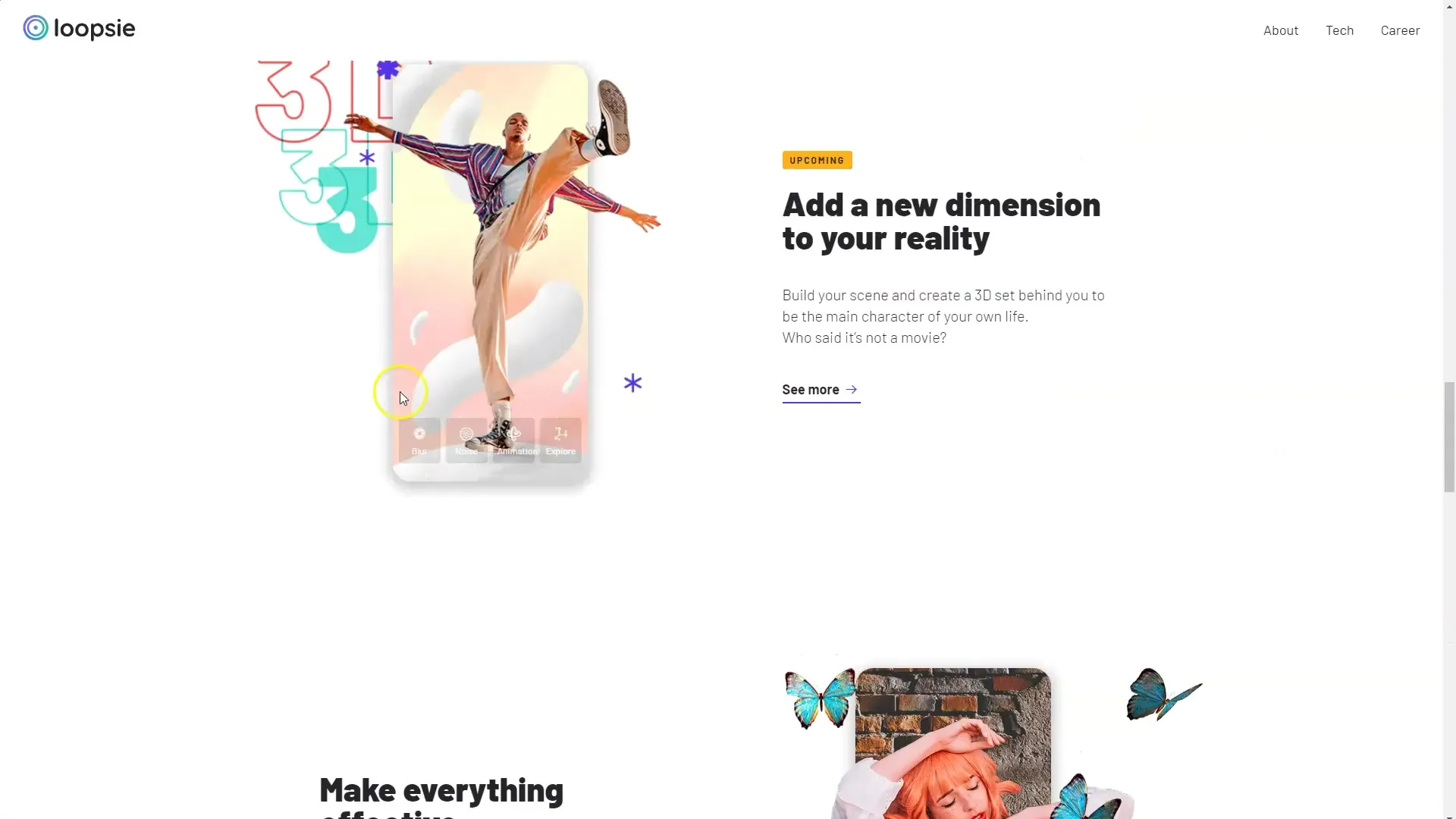
Стъпка 6: Запазване и споделяне
След като видеоклипът ви е готов, трябва да го запазите и да го споделите по ваш избор на платформа. Google Colab ви позволява също да визуализирате резултатите си директно в записника, което улеснява управлението.
Обобщение
В това ръководство научихте как да използвате Google Colab като по-достъпен и ефективен метод за създаване на видеоклипове с Stable Diffusion. В сравнение със скъпото приложение Loopsie, Google Colab предлага не само пълна контрола, но и множество възможности за настройка.
Често задавани въпроси
Действително ли Loopsie е толкова скъпо?Да, Loopsie струва над 300$ на месец, което го прави скъпа опция.
Какви са предимствата на Google Colab?Google Colab е достъпен, не изисква GPU и предлага пълна контрола върху процеса на създаване на видеоклипове.
Мога ли да използвам Google Colab и от мобилно устройство?Да, Google Colab може удобно да се управлява и от мобилно устройство.


